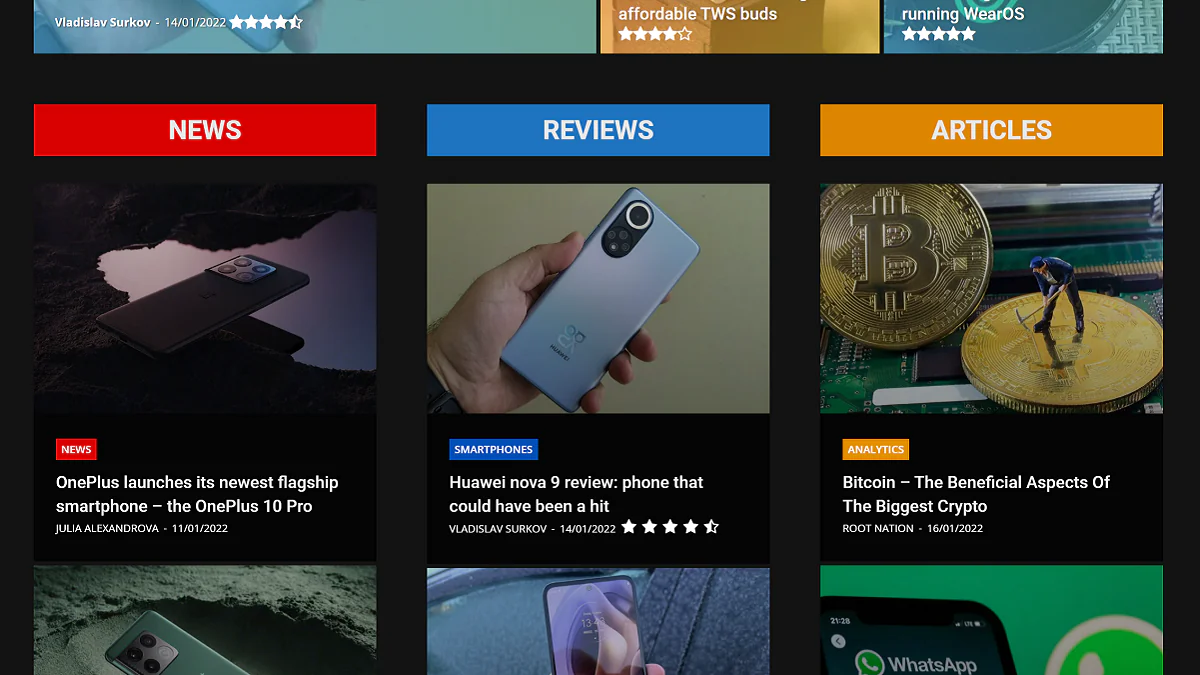
Бүгүн биз Google Chrome браузериндеги ар бир сайтта караңгы режимди кантип тез күйгүзүү керектигин айтып беребиз. Мага ишен, бул абдан жеңил жана жөнөкөй.
Бардык орнотуулар жана тестирлөө ноутбукта жасалган Huawei MateBook 14s, бул өкүлчүлүк тарабынан жакшылык менен берилген Huawei Украинада.
Dark Mode азыр бардык жерде, анын ичинде Windows 10/11, iOS 15 жана Android 12. Chrome, Firefox, Safari жана Edge сыяктуу веб-браузерлер да караңгы режимди колдонушат. Браузерлер эми Preferen функциясынын аркасында веб-сайттарга автоматтык караңгы режимди кошотces- Түс схемасы.
Кээ бир сайттар да караңгы режимди сунуштайт. Мисалы, сиз караңгы режимди күйгүзсөңүз болот YouTube, Twitter же бир нече чыкылдатуу менен Slack. Бул абдан сонун, бирок ким жаңы сайтка кирген сайын бул параметрди өзүнчө иштеткиси келет?
Караңгы режимди күйгүзгөндө Windows 10, macOS, iOS же Android, сиз колдонгон бардык колдонмолор караңгы режимди күйгүзгөнүңүздү билишет жана аны автоматтык түрдө күйгүзө алышат.
Гугл Chrome орнотулган караңгы режими бар. Сайт колдогон шартта, эгер сиз аны колдонсоңуз, веб-сайттар автоматтык түрдө караңгы режимге өтө алат. Бирок көпчүлүк веб-сайттарда автоматтык караңгы режим же башка караңгы режим жок. Ошентсе да, сиз бул режимди дээрлик бардык веб-сайттар үчүн иштете аласыз.
Бул каалаган убакта өзгөртүп же алып салса боло турган эксперименталдык жөндөө экенин эске алыңыз. Бир күнү ал Chrome'дун жөндөөлөрүнүн экранындагы опцияга жылышы же таптакыр жок болушу мүмкүн.
Google Chrome'дун ар бир сайтында караңгы режимди иштетүү үчүн, сизге керек:
Бардык веб-сайттар эми караңгы режимде көрсөтүлөт. Ал OLED дисплейи бар ноутбуктун экранында, мисалы, абдан таасирдүү көрүнөт ASUS ZenBook 13 OLED (UX325).
Ошондой эле окуңуз: карап чыгуу ASUS ZenBook 13 OLED (UX325): OLED экраны бар универсалдуу ультрабук
Эгер сайттар үчүн караңгы режим жакпаса, ага кайтыңыз эксперименттер (Тажрыйбалар) Chrome'до бул жөндөөнү төмөнкүгө өзгөртүңүз По умолчанию (Демейки) жана браузерди өчүрүп күйгүзүңүз. Бул параметрди өчүргөндө, браузер веб-сайттын түстөрүнө аралашууну токтотот.
Таштап Жооп